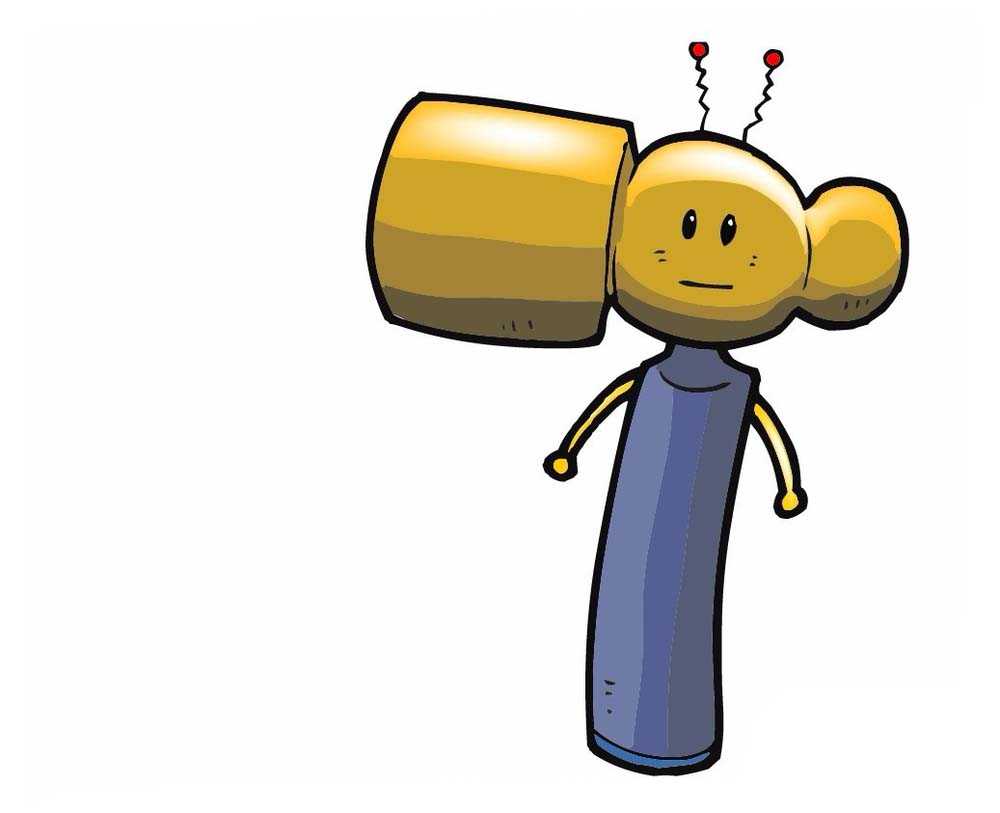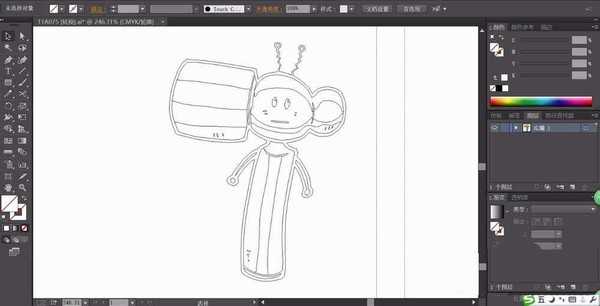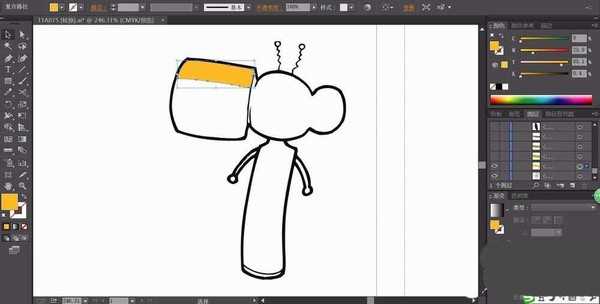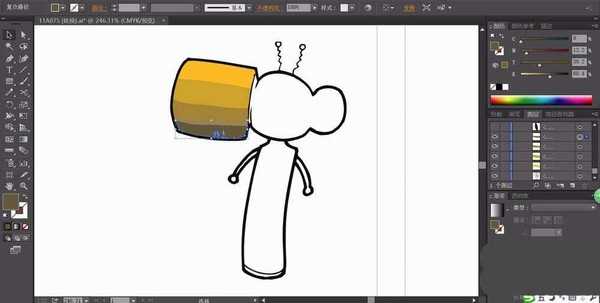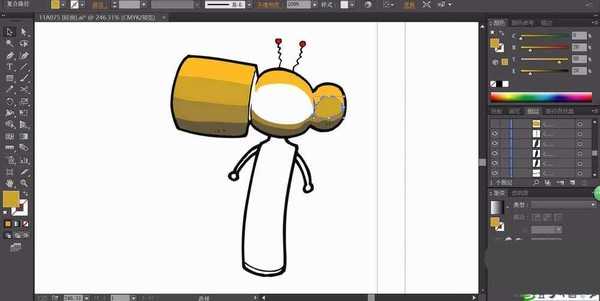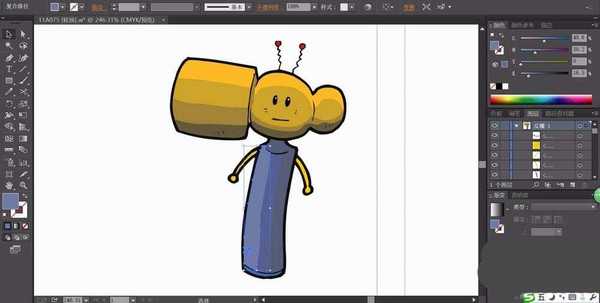站长资源平面设计
ai怎么设计可爱锤子卡通角色头像?
简介锤子给人一种冷冷的感觉,但是想要将锤子做成动画角色,要把这样的工具画出非常可爱的风格就要让人的表情与动作呈现在锤子身上,并用合适的色彩进行搭配,从可爱锤子头像的设计过程中,我们来学一下巧妙把工具的外形与人物的可爱表情相结合的技巧,下面我们就来看看详细的教程。软件名称:Adobe Illustrat
锤子给人一种冷冷的感觉,但是想要将锤子做成动画角色,要把这样的工具画出非常可爱的风格就要让人的表情与动作呈现在锤子身上,并用合适的色彩进行搭配,从可爱锤子头像的设计过程中,我们来学一下巧妙把工具的外形与人物的可爱表情相结合的技巧,下面我们就来看看详细的教程。
- 软件名称:
- Adobe Illustrator CC 2018 (AI) 中文安装版 64位
- 软件大小:
- 2GB
- 更新时间:
- 2017-10-20立即下载
1、先用钢笔画出锤子的大脑袋与小身体的基本轮廓路径,在头部用高光与暗光的路径来呈现色彩的细节。
2、用黑色对于锤子的路径进行一个描边,让锤子的身体轮廓呈现出来,我们在锤子头上安排了两根可爱的天线。
3、用橙黄色填充锤子头部的高光区域的路径。
4、用茶色填充锤子的暗光路径,我们用橙色到茶色的过渡来呈现锤子的头部。
5、用橙红色来填充锤子的头部的两个天线上面的小小的圆球的路径。
6、接着,我们用橙色到茶色的变化来呈现锤子的头部的右侧路径。
7、用黑色填充锤子的眼晴与嘴巴,让锤子的可爱表情呈现出来。用青黑色填充锤子的身体右侧的暗光区域。
8、用青色来填充锤子的左侧的高光区域,中间用过渡色来填充,两个手臂用橙色来填充,在头部的高光区域用网格工具做出橙色到白色的渐变效果,完成可爱锤子头像设计。
以上就是ai设计锤子卡通动画角色的教程,希望大家喜欢,请继续关注。
相关推荐:
ai怎么画超萌的呆呆兽角色?
ai怎么设计旋转舞动的螺丝刀工具动画角色?
ai怎么设计卡通角色的木条? ai画木条角色的教程